Trong thế giới phát triển phần mềm hiện đại, các trình soạn thảo mã (code editors) như VS Code đã trở thành công cụ không thể thiếu cho lập trình viên. Dù có ít chức năng hơn các IDE toàn diện, chúng vẫn là lựa chọn tuyệt vời để chỉnh sửa nhanh các tệp cấu hình, tập lệnh hay chương trình nhờ tính nhẹ nhàng và tích hợp trình gỡ lỗi mạnh mẽ. Đặc biệt, VS Code nổi bật với khả năng tương thích trên nhiều hệ điều hành và có thể biến thành một “cỗ máy lập trình” thực thụ với hàng loạt tiện ích mở rộng phù hợp. Tuy nhiên, việc cài đặt VS Code trực tiếp trên máy tính cá nhân để quản lý các dự án code và tệp tin liên quan có thể khiến hệ thống trở nên cồng kềnh.
Một giải pháp thay thế là xây dựng môi trường phát triển đầy đủ trong máy ảo (VM) hoặc máy chủ từ xa, nhưng điều này đòi hỏi một PC có cấu hình đủ mạnh để đảm bảo hiệu suất tốt, và có thể gặp phải độ trễ nếu truy cập qua RDP. Mặc dù cài đặt VS Code trên thiết bị khách và sử dụng tiện ích Remote – SSH là một lựa chọn, nhưng có một phương pháp đơn giản và dễ tiếp cận hơn để tạo ra môi trường làm việc tập trung, đó chính là triển khai Code-Server trên một máy trạm.
Code-Server Là Gì? Hơn Cả VS Code Chạy Trên Máy Chủ
Code-Server về cơ bản là một phiên bản tùy chỉnh của VS Code, được thiết kế để chạy trên một hệ thống tập trung (máy chủ hoặc workstation) và có thể truy cập từ các thiết bị khác trong hệ thống máy tính của bạn thông qua trình duyệt web. Thay vì yêu cầu cài đặt trình soạn thảo mã trên cả thiết bị client và server rồi kết nối chúng bằng tiện ích mở rộng, Code-Server cho phép bạn chỉnh sửa các dự án code từ hầu hết mọi thiết bị, bao gồm cả điện thoại thông minh và máy tính bảng, chỉ cần một trình duyệt web.
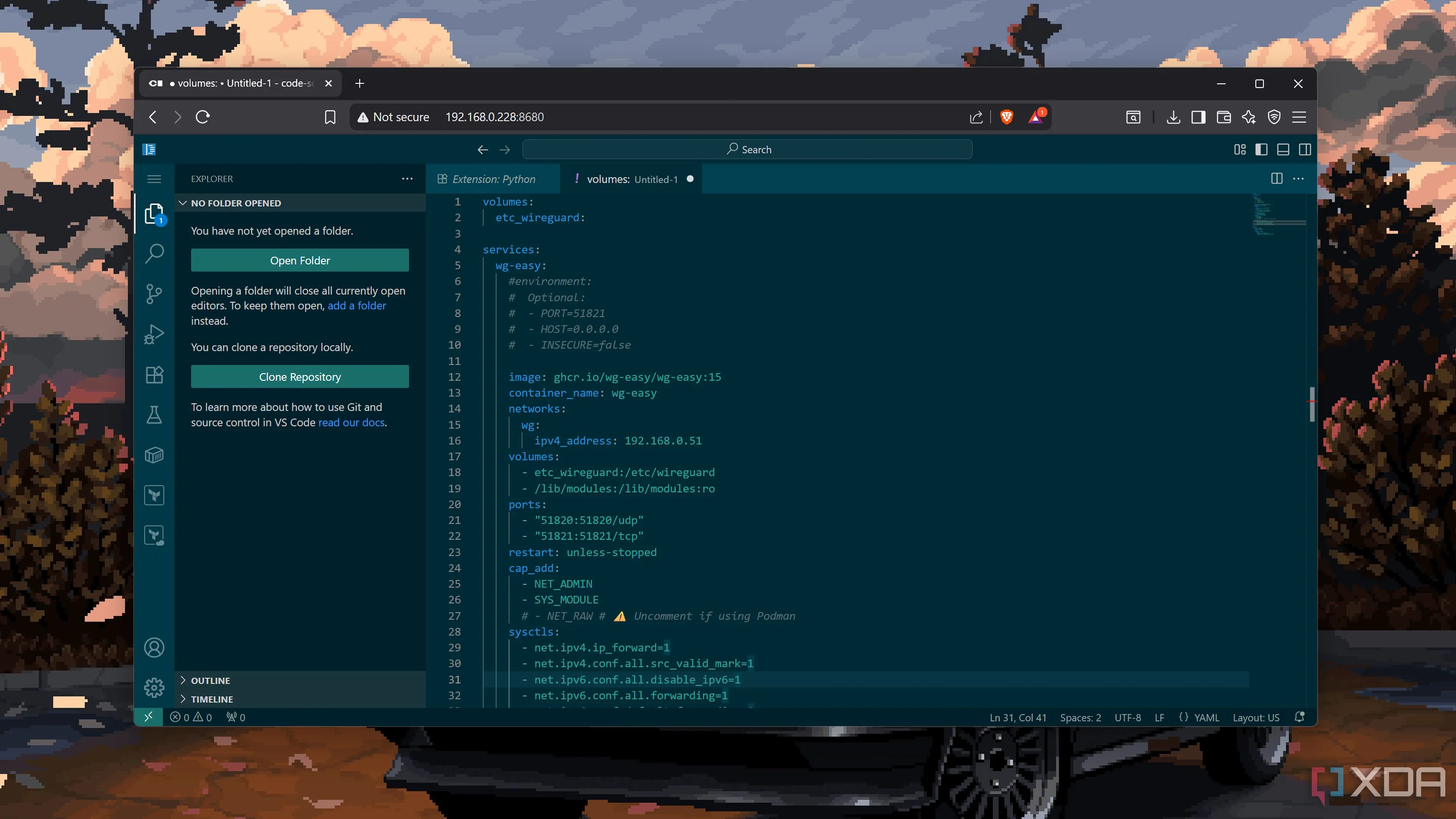 Giao diện Code-Server đang chỉnh sửa file Docker Compose, minh họa khả năng chạy VS Code trên trình duyệt
Giao diện Code-Server đang chỉnh sửa file Docker Compose, minh họa khả năng chạy VS Code trên trình duyệt
Ngoài ra, việc expose (phơi bày) Code-Server ra các mạng bên ngoài cũng trở nên dễ dàng hơn. Với các công cụ như Tailscale, người dùng có thể truy cập phiên bản Code-Server của mình từ một mạng khác mà vẫn duy trì độ trễ tối thiểu. Bạn cũng có thể sử dụng các dịch vụ reverse proxy để đưa trình soạn thảo mã này ra Internet, tuy nhiên, để đảm bảo an toàn, việc thiết lập một tiện ích xác thực phù hợp như OAuth2 Proxy là rất cần thiết.
Hạn Chế Lớn Nhất Của Code-Server: Vấn Đề Với Extension
Mặc dù tính tối ưu của Code-Server giúp việc chỉnh sửa mã trên thiết bị di động (và cả hệ thống thông thường) qua mạng trở nên thuận tiện hơn, nó vẫn có một “gót chân Achilles” lớn: ứng dụng này không tương thích với toàn bộ các tiện ích mở rộng (extensions) có sẵn trong VS Code. Khác với phần lớn các dịch vụ cốt lõi của VS Code, kho tiện ích mở rộng – bao gồm một số plugin do Microsoft phát hành – không phải là mã nguồn mở. Trên thực tế, Microsoft cấm các dịch vụ bên thứ ba tận dụng kho tiện ích của VS Code.
Do đó, Code-Server phải dựa vào Open VSX Registry, một kho tiện ích mở rộng mã nguồn mở. May mắn thay, nhiều tiện ích phổ biến vẫn hoạt động tốt trên Code-Server, bao gồm Dendron, Prettier và Git Graph. Về mặt kỹ thuật, bạn có thể áp dụng một số giải pháp để đồng bộ hóa các tiện ích VS Code của mình với Code-Server. Tuy nhiên, một số plugin quan trọng như bộ tiện ích Remote Development, Live Share và GitHub Copilot sẽ không khả dụng trên Code-Server. Đây có thể là một vấn đề lớn nếu bạn phụ thuộc vào chúng cho các tác vụ lập trình hàng ngày.
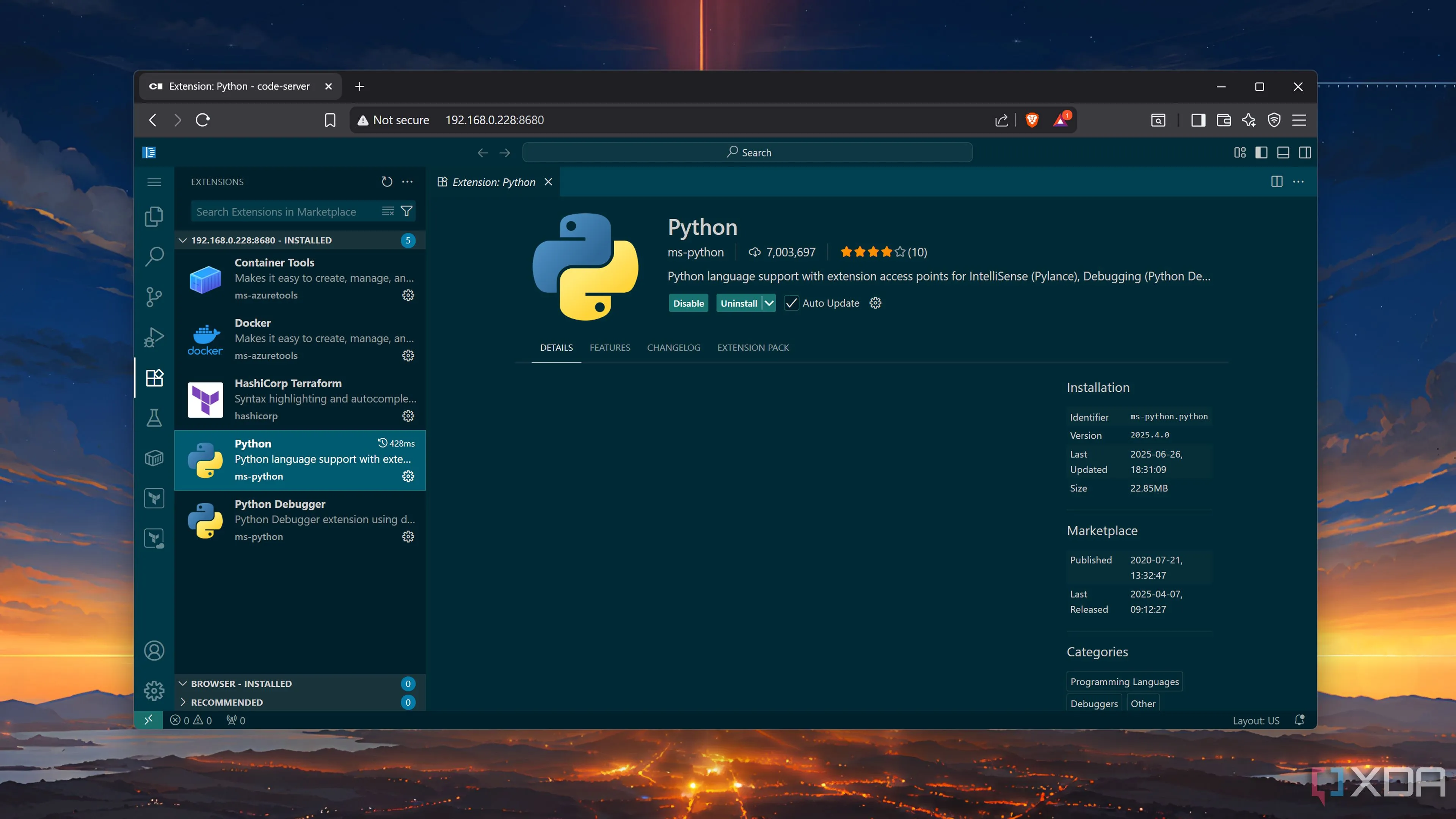 Danh sách các extension trong Code-Server từ Open VSX Registry, thể hiện điểm hạn chế về tương thích extension
Danh sách các extension trong Code-Server từ Open VSX Registry, thể hiện điểm hạn chế về tương thích extension
Hướng Dẫn Triển Khai Code-Server Chi Tiết
Sau khi đã nắm được lý thuyết, hãy cùng đi sâu vào việc tạo một phiên bản Code-Server. Giống như các ứng dụng tự lưu trữ khác, có nhiều cách để cài đặt và chạy Code-Server trên máy trạm của bạn, nhưng phương pháp curl chính thức là đơn giản nhất.
1. Phương Pháp Curl Chính Thức: Đơn Giản Nhất Cho Linux
Đối với máy Linux, bạn có thể mở terminal và khởi tạo một phiên bản Code-Server bằng cách chạy lệnh curl -fsSL https://code-server.dev/install.sh | sh. Sau khi quá trình cài đặt hoàn tất, bạn có thể chạy lệnh sudo systemctl enable --now code-server@$USER và truy cập 127.0.0.1:8080 trong trình duyệt web để mở giao diện người dùng Code-Server. Để làm cho nó có thể truy cập được cho tất cả các thiết bị trong mạng cục bộ của bạn, bạn sẽ muốn chạy lệnh code-server --bind-addr 0.0.0.0:8080.
Trên máy Windows, bạn có thể cài đặt Code-Server thông qua một bản phân phối WSL. Ngoài ra, nếu bạn không muốn cấu hình WSL, bạn có thể cài đặt VirtualBox và triển khai Code-Server, mặc dù bạn sẽ cần một cấu hình máy tính khá tốt để chạy hypervisor loại 2 này.
2. Triển Khai Code-Server Với Container (Docker)
Nếu bạn là người yêu thích container hóa, bạn có thể thử chạy Code-Server bằng Docker runtime. Kho lưu trữ LinuxServer cung cấp phương pháp đáng tin cậy nhất để chạy Code-Server dưới dạng một container. Sau khi tạo tệp compose bằng cách thực hiện lệnh sudo nano docker-compose.yml trong terminal, bạn sẽ phải sao chép mã cần thiết từ trang Docker Hub chính thức vào tệp. Đảm bảo chỉnh sửa tham số /path/to/code-server/config bằng thư mục thực tế nơi bạn muốn lưu trữ các tệp Code-Server. Sau đó, bạn có thể khởi tạo container bằng cách thực hiện lệnh sudo docker compose up -d.
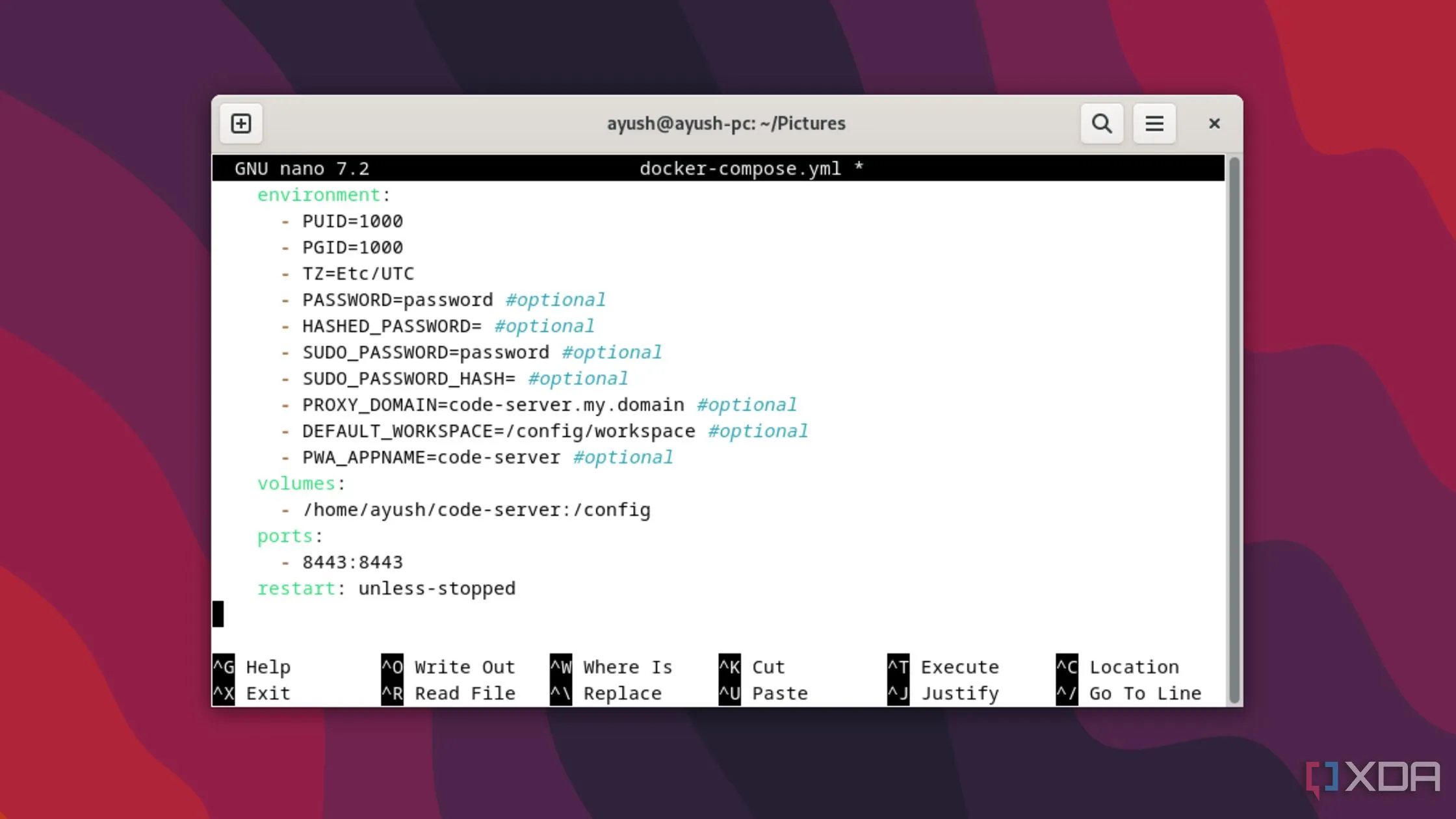 Cửa sổ terminal hiển thị quá trình tạo hoặc chỉnh sửa file docker-compose.yml để triển khai Code-Server
Cửa sổ terminal hiển thị quá trình tạo hoặc chỉnh sửa file docker-compose.yml để triển khai Code-Server
Ngoài ra, nhiều nền tảng container hóa, bao gồm CasaOS, UmbrelOS, Cosmos và Runtipi, cho phép bạn triển khai container Code-Server dưới dạng một ứng dụng – đây là một phương pháp tuyệt vời cho những người tận dụng các môi trường dễ sử dụng này cho các dự án container của họ.
3. Cài Đặt Code-Server Trên Proxmox LXC: Cần Thêm Vài Bước
Không giống như hầu hết các dịch vụ tự lưu trữ khác được triển khai dưới dạng LXC trong Proxmox, những người có máy chủ PVE phải đi một chặng đường dài hơn để chạy Code-Server. Điều này là do lệnh Proxmox VE Helper-Scripts cho Code-Server hoạt động như một tiện ích bổ sung cho một LXC hiện có, thay vì tự động tạo một container mới.
Do đó, bạn sẽ phải tự triển khai container cơ sở. Việc này không quá khó khăn, vì bạn có thể tải mẫu TurnKey cho Debian LXC trong tab CT Templates của ổ đĩa cục bộ (lvm) của mình. Sau đó, bạn có thể triển khai một LXC mới bằng cách sử dụng mẫu. Bạn nên cấp cho nó ít nhất 2GB bộ nhớ, 4 lõi CPU, 15GB bộ nhớ (hoặc hơn, nếu bạn làm việc trên các dự án phức tạp) và một địa chỉ IPv4 dựa trên DHCP. Khi LXC đã chạy, bạn sẽ muốn chạy các lệnh sau để triển khai phiên bản Code-Server:
apt update && apt upgrade -y
apt install curl -y
bash -c "$(curl -fsSL https://raw.githubusercontent.com/community-scripts/ProxmoxVE/main/tools/addon/coder-code-server.sh)"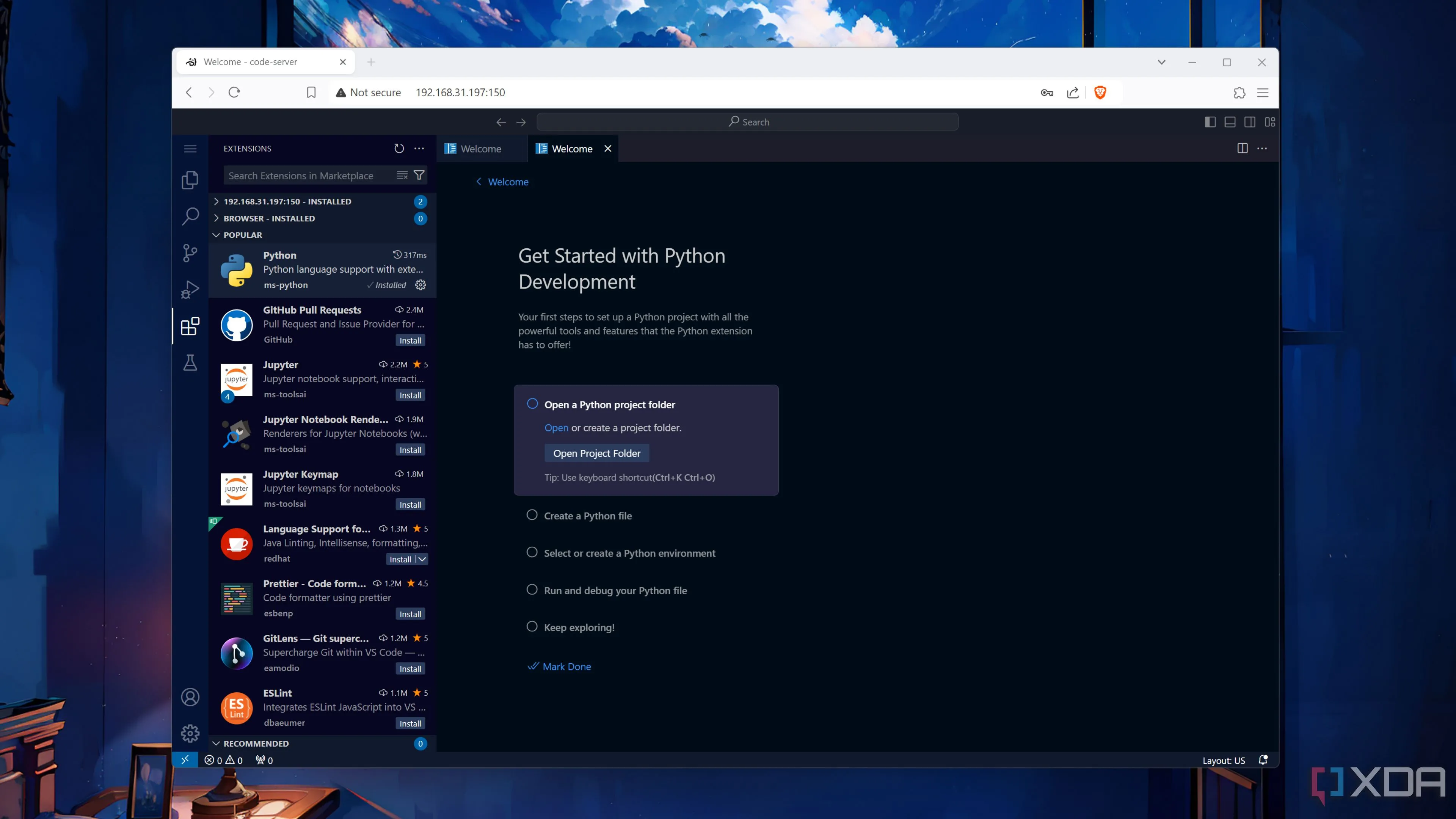 Giao diện Proxmox VE hiển thị một máy ảo LXC đang chạy Code-Server, minh họa môi trường phát triển tập trung
Giao diện Proxmox VE hiển thị một máy ảo LXC đang chạy Code-Server, minh họa môi trường phát triển tập trung
Xây Dựng Môi Trường Phát Triển Tập Trung Cho Mọi Nhu Cầu Lập Trình
Với vai trò là người thường xuyên luân phiên sử dụng nhiều thiết bị mỗi ngày, việc lưu trữ tất cả các tệp lập trình, tập lệnh và dự án của tôi trong một máy chủ giúp tôi dễ dàng tiếp tục công việc trên bất kỳ hệ thống nào. Lợi thế lớn nhất của Code-Server trong thiết lập này là tôi có thể sử dụng nó trên iPad và máy tính bảng Android của mình, mặc dù tôi vẫn còn khá tiếc nuối khi không thể sử dụng bộ tiện ích Remote Development. Nhưng nhìn chung, Code-Server là một bổ sung tuyệt vời cho môi trường làm việc lập trình của tôi.
Code-Server thực sự là một giải pháp hữu ích để tạo lập một môi trường phát triển tập trung, linh hoạt và tiện lợi, phù hợp cho những ai muốn tối ưu hóa quy trình làm việc và truy cập dự án từ mọi nơi. Dù còn một số hạn chế về tích hợp tiện ích mở rộng, những lợi ích mà nó mang lại cho một workstation lập trình đa thiết bị là không thể phủ nhận.
Bạn đã từng thử triển khai Code-Server hay có giải pháp nào khác để tạo môi trường phát triển tập trung không? Hãy chia sẻ kinh nghiệm của bạn trong phần bình luận bên dưới và đừng quên khám phá thêm các bài viết hữu ích khác về tối ưu hóa công việc lập trình và tự lưu trữ trên camnangcongnghe.net!